既存のボリュームを管理
 変更を提案
変更を提案


既存のボリュームは、ストレージのニーズの変化に応じて管理できます。ボリュームを表示、編集、リストア、および削除できます。
-
作業環境を開きます。
-
ボリュームにカーソルを合わせます。
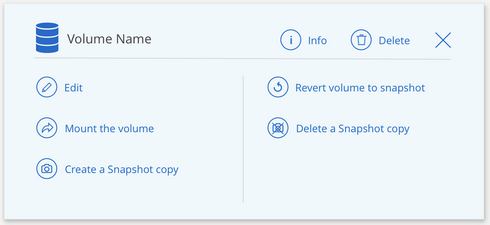
-
ボリュームの管理:
タスク アクション ボリュームに関する情報を表示します
[ * 情報 ] をクリックします。
ボリュームの編集( Snapshot ポリシーを含む)
-
[ 編集( Edit ) ] をクリックします。
-
ボリュームのプロパティを変更し、 * Update * をクリックします。
NFS または SMB マウントコマンドを取得します
-
[ ボリュームのマウント ] をクリックします。
-
コマンドをコピーするには、 [* コピー( Copy * ) ] をクリックします。
オンデマンドで Snapshot コピーを作成します
-
Create a Snapshot copy * をクリックします。
-
必要に応じて名前を変更し、 * 作成 * をクリックします。
ボリュームを Snapshot コピーの内容で置き換えます
-
ボリュームをスナップショットに戻す * をクリックします。
-
Snapshot コピーを選択し、 * Restore * をクリックします。
Snapshot コピーを削除します
-
[ * Snapshot コピーの削除 * ] をクリックします。
-
スナップショットを選択し、 * 削除 * をクリックします。
-
確認のメッセージが表示されたら、 * Delete * をもう一度クリックします。
ボリュームを削除します
-
ボリュームをすべてのクライアントからアンマウントします。
-
Linux クライアントでは 'umount' コマンドを使用します
-
Windows クライアントでは、 [ ネットワークドライブの切断 ] をクリックします。
-
-
ボリュームを選択し、 * 削除 * をクリックします。
-
再度 * Delete * をクリックして確定します。
-

